There are two ways to perform most Plane tasks:
- On-model or On-plane: Click directly on the Plane. This is useful for maintaining focus on the model.
- Off-model: Use the Selection list dialog or the Planes context panel. This is useful for complex models when it is difficult to access the plane or geometry.
Flusso di lavoro Piano dei risultati
Per creare un piano
- Sul modello: fare clic con il pulsante destro del mouse sul modello o in prossimità di esso (non su un piano esistente). Fare clic su Aggiungi piano.
- Lontano dal modello: fare clic su Aggiungi nel gruppo contestuale Piani:

Per rinominare un piano
- Fare doppio clic sul nome nell'elenco di selezione e specificare un nuovo nome.
Per visualizzare l'elenco di selezione
- Fare clic sull'icona Elenco di selezione nella barra degli strumenti Accesso rapido:

Per selezionare un piano
- Sul modello: fare clic direttamente sul piano.
- Lontano dal modello: selezionare il suo nome dall'elenco di selezione.
Per disabilitare l'evidenziazione del piano attivo
- Deselezionare Mostra contorni nel menu contestuale a discesa Piani.
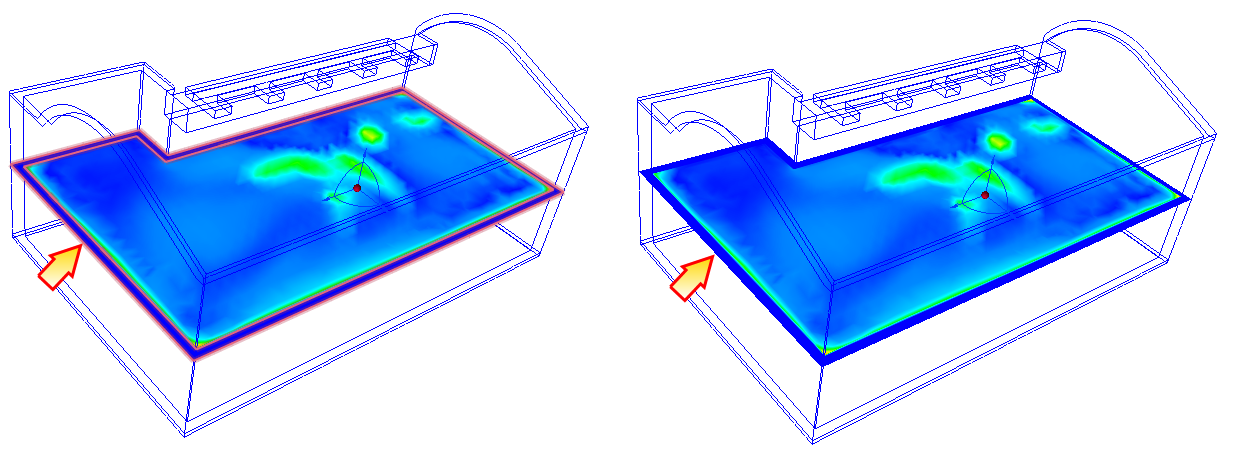
Per disattivare un piano
- Deselezionare la casella della visibilità nell'elenco di selezione Piani:
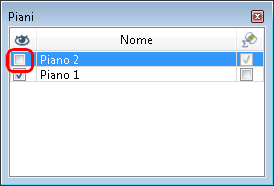
Per eliminare un piano
- Sul modello: fare clic con il pulsante destro sul piano, quindi fare clic su Rimuovi.
- Lontano dal modello: selezionare il piano dall'elenco di selezione. Fare clic su Rimuovi dal gruppo contestuale Piani.
Controllo
Per spostare un piano
- Sul modello: fare clic sull'asse della triade e trascinare nella posizione desiderata.
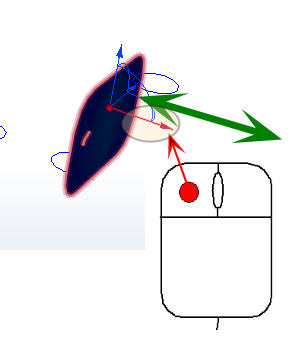
- Fuori dal modello: fare clic su Modifica nel gruppo contestuale Piani. Trascinare la barra di scorrimento Sposta nella finestra di dialogo Controllo del piano.
Per ruotare un piano
- Sul modello: trascinare l'arco sulla triade:
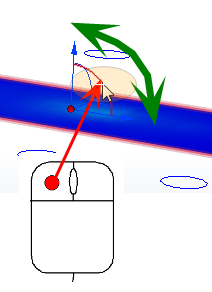
(Per cambiare il centro di rotazione, trascinare la triade all'interno del piano. Il centro di rotazione è l'origine della triade.)
- Sul piano: fare clic con il pulsante sinistro. Selezionare un'asse per allineare il piano a:

- Fuori dal modello: fare clic su Modifica nel gruppo contestuale Piani. Trascinare il dispositivo di scorrimento nella finestra di dialogo Controllo piano.
Per allineare a una superficie modello
- Sul piano: fare clic con il pulsante sinistro, quindi selezionare il pulsante Allinea alla superficie.

- Su piano alternativo: fare clic con il pulsante destro del mouse e scegliere Allinea alla superficie.
Dopo aver richiamato il comando Allinea alla superficie, fare clic sulla superficie desiderata nel modello. Il piano si sposta nella superficie selezionata ed è parallelo alla stessa. Se la superficie selezionata non è piana, il piano si sposta nella faccia elemento più vicina al punto di selezione sulla superficie.
Per modificare l'aspetto
- Sul piano: fare clic con il pulsante destro del mouse. Selezionare un'opzione.
- Fuori dal modello: fare clic su Modifica nel gruppo contestuale Piani. Scegliere dal menu Aspetto.
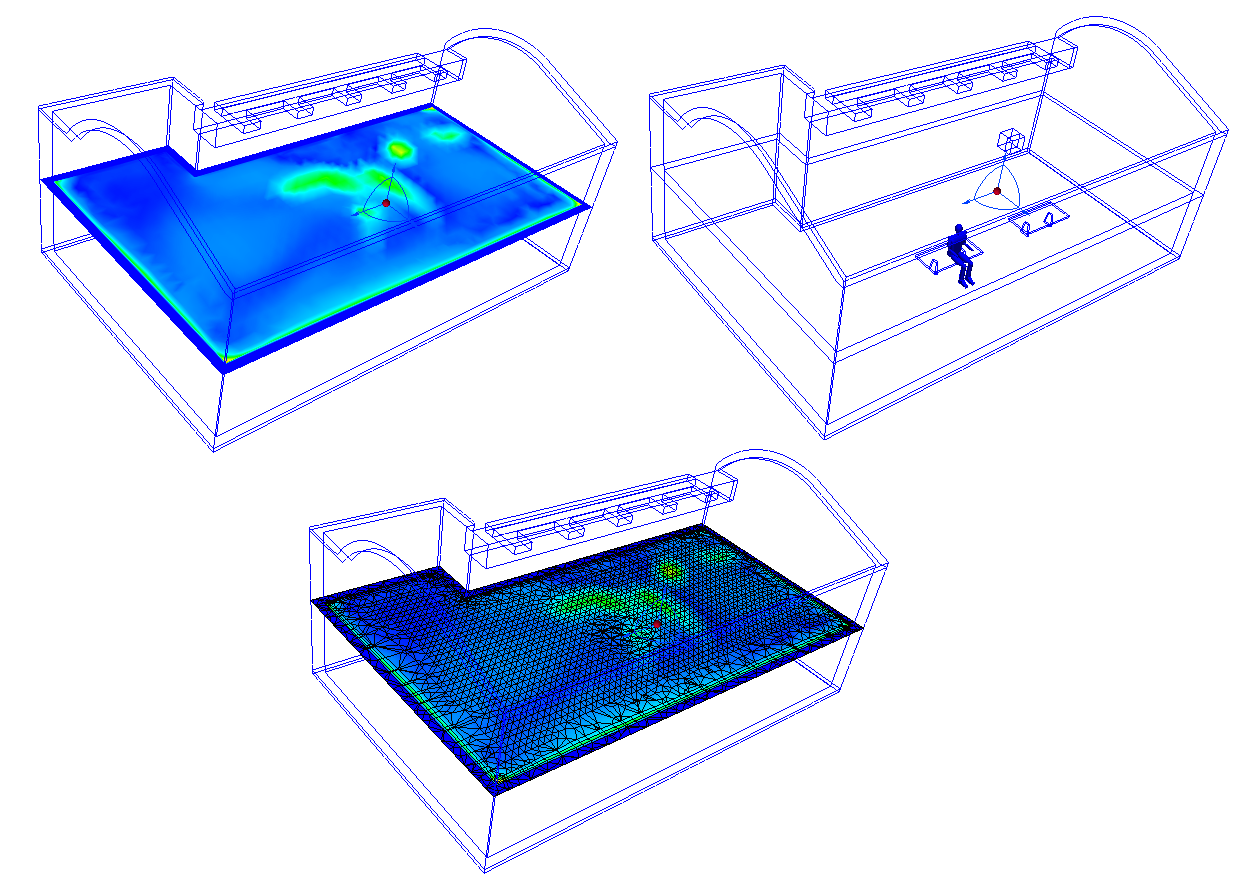
Per modificare la grandezza risultati visualizzata
- Sul piano: fare clic con il pulsante destro del mouse. Fare clic su Risultato e selezionare dall'elenco.
- Fuori dal modello: selezionare dal menu Risultato nel gruppo contestuale Piani.

Per salvare i risultati su un piano
- Sul piano: fare clic con il pulsante destro del mouse, quindi scegliere Salva tabella...
- Fuori dal modello: fare clic su Salva tabella dalla finestra di dialogo Controlli. Per modificare la risoluzione dei risultati, trascinare il dispositivo di scorrimento Spaziatura griglia.
Il ritaglio consente di migliorare la visibilità di regioni del modello specifiche, ed è un modo efficace per visualizzare i vettori quando il modello è ombreggiato.
- Per abilitare il ritaglio, fare clic con il pulsante destro del mouse sul piano dei risultati e selezionare Ritaglia.
- Se l'altro lato del modello non è visibile, fare nuovamente clic con il pulsante destro del mouse sul piano e scegliere Inverti ritaglio.
- Per disattivare il ritaglio, fare clic con il pulsante destro del mouse sul piano dei risultati e deselezionare l'opzione Ritaglia.
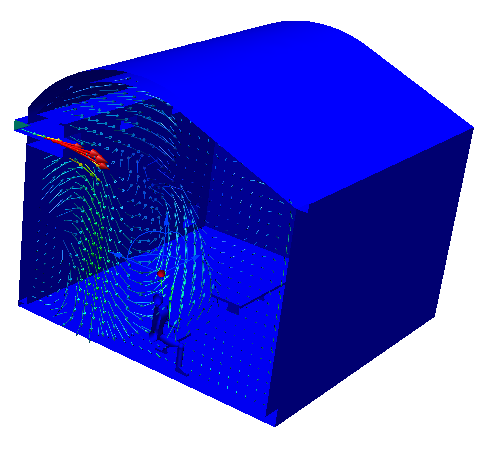
Vector Settings Controls
To enable vectors or to change the vector quantity
- On-plane: Right click on the plane. Click Vector, and select the quantity.
- Off-model: Select from the Vector menu on the Planes context panel.
For a clearer view of the vectors, change the plane appearance to Outline.
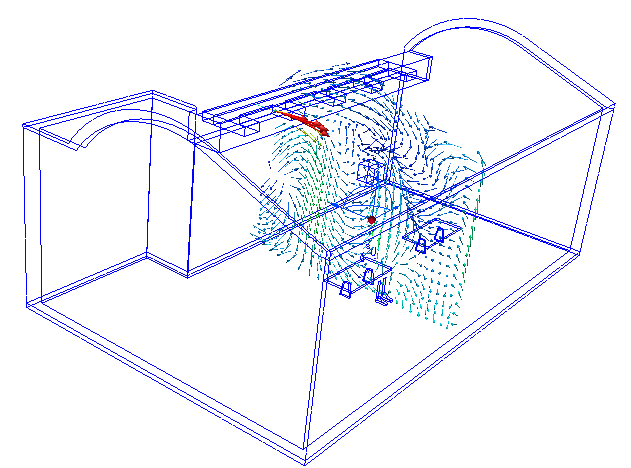
To change vector appearance
- On-plane: Right click on the plane. Click Vector > Settings...
- Off-model: Click the arrow adjacent to Edit on the Planes context panel, and select Vector Settings.
To control the vector density
- Drag the Grid spacing slider on the Vector Settings dialog.
- To specify a finer or coarser grid spacing beyond the slider range, key in the values in the field adjacent to the slider.
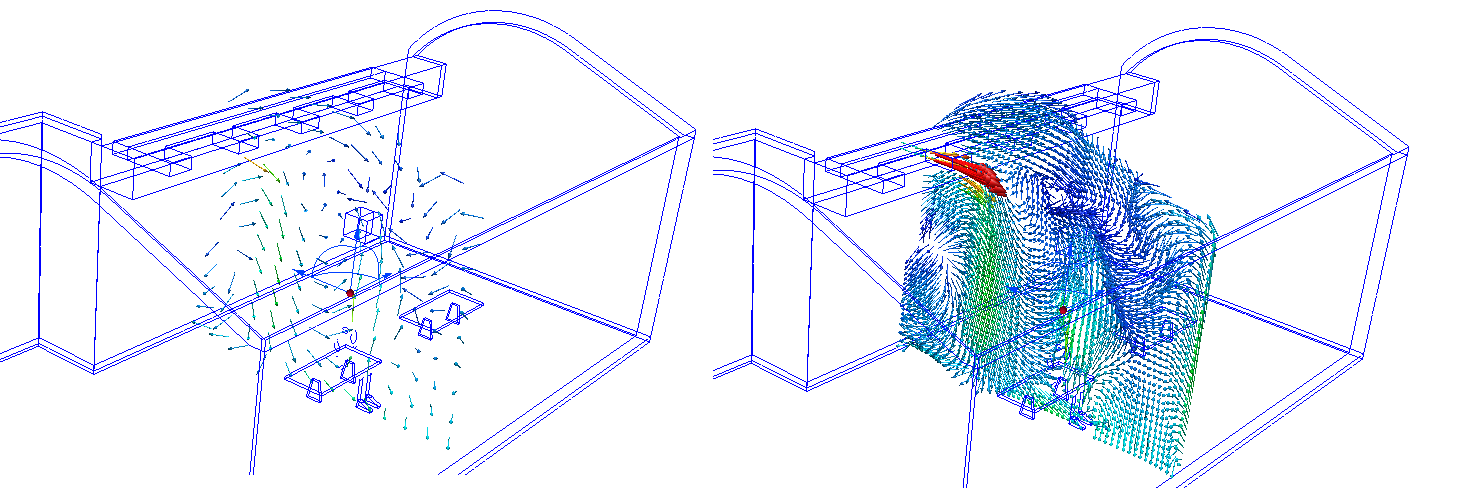
To vary the vector length
- By default, all vectors are displayed with the Same length. To change vector length, drag the Length slider.
- To display vectors with different lengths, click Length range. Drag the Min and Max sliders to vary the range.
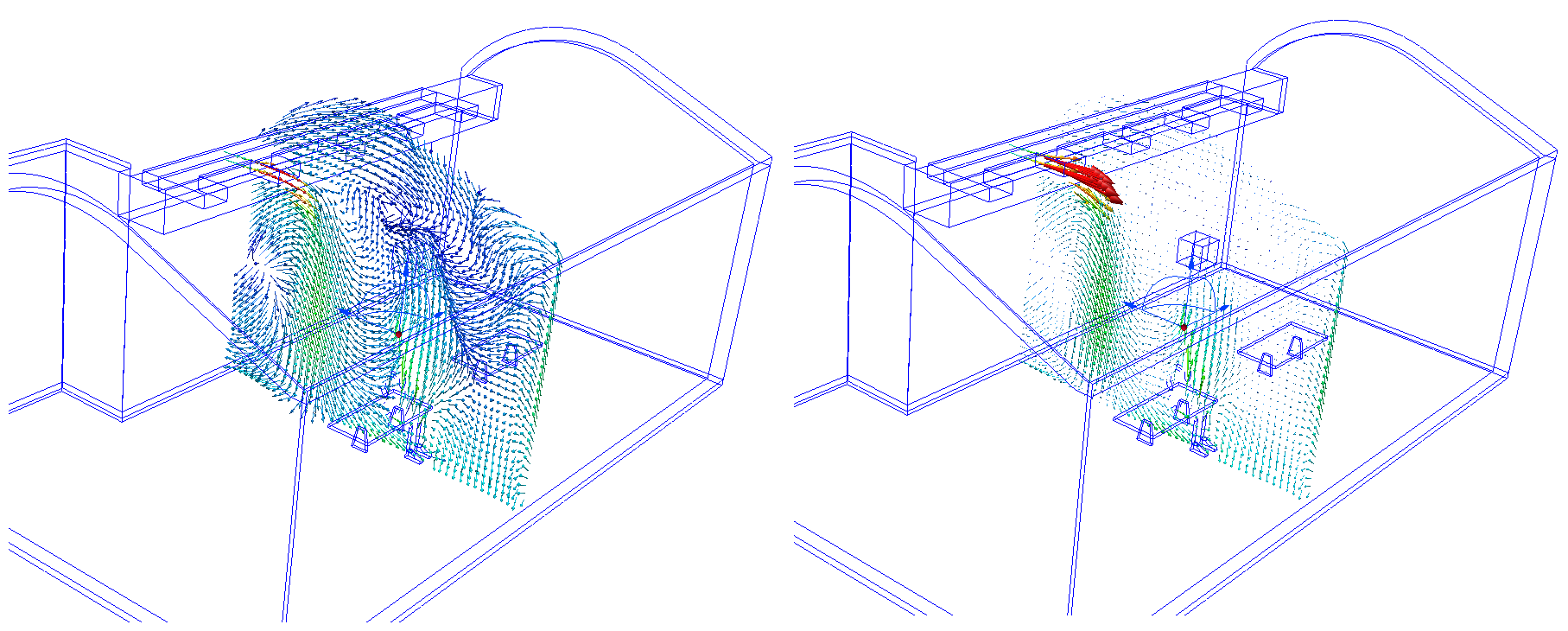
Fare clic su Altro... per apportare le seguenti modifiche:
Per controllare la visualizzazione delle punte della freccia
- Per disabilitare le punte di freccia, deselezionare Mostra punte freccia.
- Per modificare la dimensione delle frecce del vettore, specificare un valore per il Dimensione punta della freccia (la dimensione di default, pari a 1, adatta la dimensione della punta della freccia in base alla lunghezza del vettore).
- Per scalare tutti i vettori della stessa quantità, modificare il valore del Fattore di scala.
Per visualizzare le regioni in cui il vettore attivo si trova all'interno di un intervallo specificato :
- Selezionare Filtro.
- Immettere un intervallo nei campi Min e Max.
Fare clic su Reimposta o deselezionare Filtro per visualizzare l'intero modello.